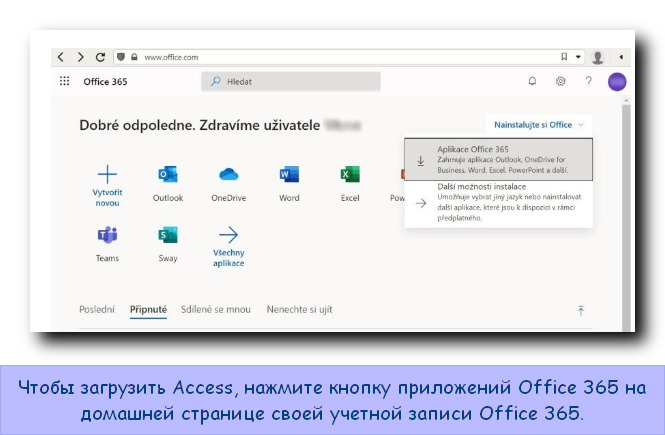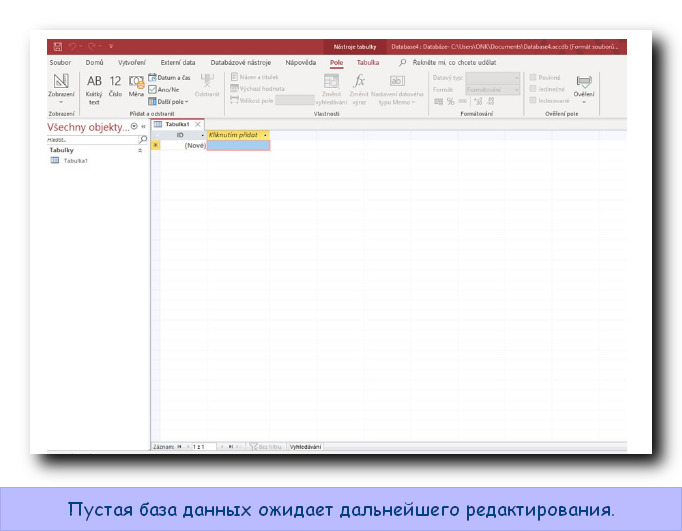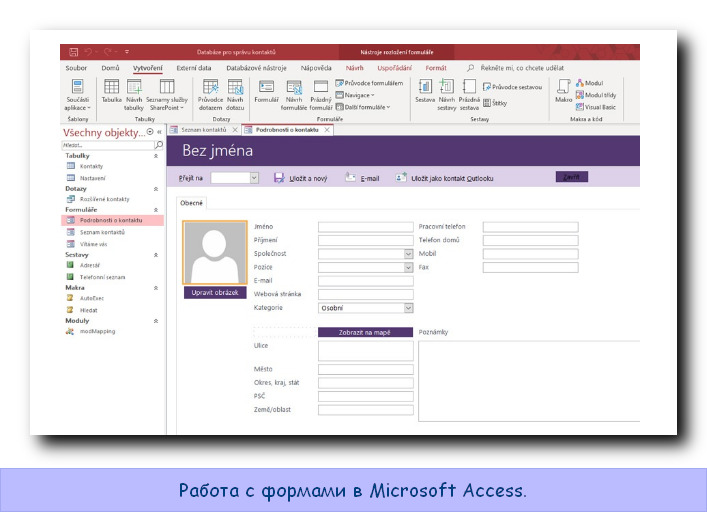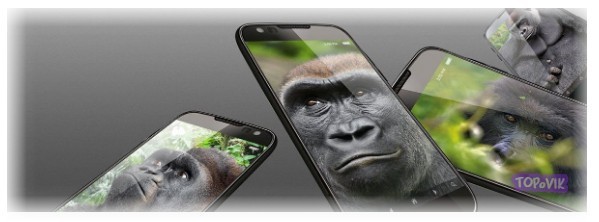Пакет офисных приложений Microsoft Office также включает, казалось бы, неприметную программу Access. Первое впечатление обманчиво, потому что это мощный инструмент для работы с большими объемами данных с использованием баз данных. Сколько стоит такое приложение и каковы его основные преимущества?
Для чего нужен Microsoft Access?
Вам приходится работать с огромным объемом данных, для которых пресловутого приложения Excel далеко не достаточно? Именно в этот момент Microsoft Access заявляет о себе. Это очень продвинутое приложение, используемое в основном для массового манипулирования данными, как с точки зрения анализа, так и модификации данных.
В Microsoft Access вы можете легко создавать реляционные базы данных. При этом он подходит для любого развертывания — от небольших проектов до использования в крупных компаниях.
В реляционной базе данных каждая строка в таблице представляет собой запись с уникальным идентификатором, называемым ключом. Столбцы в таблице содержат атрибуты данных, и каждая запись обычно имеет значение для каждого атрибута, что упрощает установление отношений между точками данных.
С практической точки зрения совершенно очевидно, что Microsoft Access можно развернуть во многих различных случаях. Однако сначала нужно все продумать, ведь такие вложения в покупку нескольких лицензий могут быть довольно дорогими.
Поэтому мы рекомендуем использовать Microsoft Access, например, при обработке большого количества данных лабораторных тестов или в целом в здравоохранении для долгосрочного мониторинга важных значений у отдельных пациентов. Это также оправдано для долгосрочного мониторинга качества производства или для хранения важных данных о производственных процессах.
Важным преимуществом является то, что вы можете совместно использовать базу данных, созданную в Microsoft Access, например, на сетевом диске или непосредственно на локальном ПК. Нет необходимости строить специальный сервер, включая лицензии на размещение базы данных SQL.
Загрузите и установите Microsoft Access
В настоящее время вы можете купить Microsoft Access несколькими способами. В основном это часть более высоких планов для службы [urlspan]Microsoft 365[/urlspan]. Например, это Microsoft 365 Business Standard или Microsoft 365 Business Premium, которые типичны для бизнес-развертываний. Поэтому сначала проверьте свою домашнюю страницу Microsoft 365, чтобы узнать, есть ли у вас доступ.
Конечно, вы можете получить такой план за ежемесячную фиксированную ставку даже для домашнего использования.
Однако, если вы предпочитаете единовременный платеж, мы рекомендуем вам приобрести лицензию на Microsoft Office Professional 2019. В состав этого пакета входят популярные программы Word, Excel, PowerPoint, Outlook, Publisher и Access.
Последний вариант — открыть приложение Windows Store на вашем компьютере с Windows 10 и выполнить поиск Access. Тогда просто заплатите и через мгновение Access будет установлен на вашем компьютере.
Это удобный способ прямой привязки установки к вашей учетной записи Microsoft. Однако, конечно, необходимо учитывать, что покупка отдельных приложений Office не является хорошей идеей с финансовой точки зрения, и мы определенно рекомендуем приобретать Access как часть пакета.
Системные требования Microsoft Access
? Операционная система — Windows 10
? Процессор — 2-ядерный процессор с частотой 1,6 ГГц
? Операционная память — 4 ГБ (64-битная система), 2 ГБ (32-битная система)
? RAM Диск — 4 ГБ свободного места на жестком диске
? Дополнительные требования — подключение к Интернету, учетная запись Microsoft
Создать новую базу данных в Microsoft Access
Если вы запускаете Access в первый раз, вам будет представлено меню для создания пустой базы данных, но вы также можете создать базу данных, используя готовые шаблоны, которые автоматически загружаются с office.com. И, конечно же, вы можете вручную искать в сохраненной базе данных прямо на вашем компьютере.
Для начала определенно будет хорошей идеей создать базу данных с использованием шаблона. Шаблон — это готовая к использованию база данных, который содержит все таблицы, запросы, формы, макросы и отчеты, необходимые для выполнения конкретной задачи.
Например, есть шаблоны, которые можно использовать для отслеживания проблем, управления контактами или записи расходов.
Конечно, вы можете создать свою собственную пустую базу данных, а затем постепенно подготовить свои собственные таблицы, формы или отчеты. Также будет важно импортировать данные, которые вы хотите использовать в базе данных Access.
Если эти данные в настоящее время хранятся в другом приложении, например Excel, вы можете скопировать их и вставить в электронную таблицу Access. В общем, этот вариант работает лучше всего, если данные уже разделены на логические столбцы, как в электронной таблице Excel.
Однако, если у вас есть данные, например, в Word, это не лучший вариант для преобразования в Access. Это связано с тем, что вам нужно будет разделить столбцы данных вкладками или преобразовать данные, по крайней мере, в электронную таблицу в текстовом редакторе перед копированием.
Microsoft Access поддерживает создание форм
Формы в Access похожи на витрины магазинов — они позволяют легко просматривать и извлекать нужные элементы из большого количества данных. Формы — это объекты, которые вы или другие пользователи можете использовать для добавления, редактирования или просмотра данных, хранящихся в базе данных настольного компьютера Access.
Идеально продуманные формы необходимы для эффективности и точности ввода данных, особенно если база данных Access будет использоваться несколькими пользователями.
Поэтому общий дизайн формы также важен, с чем вам поможет специальный инструмент Form, с помощью которого вы можете создать требуемую форму практически одним щелчком мыши. Когда вы используете этот инструмент, все поля из базового источника данных, такого как электронная таблица Excel, помещаются в форму.
? В поле навигации тапните таблицу или запрос с данными, которые вы хотите отобразить в форме.
? На вкладке «Создать» в группе «Формы» щелкните «Форма».
Работает ли Microsoft Access на MacOS?
Нет, не работает. Ситуация такова, что, хотя компьютеры Apple, работающие под управлением операционной системы MacOS, завоевывают все большую популярность на рынке, Microsoft Access по-прежнему недоступен на этой платформе. И мы предполагаем, что в будущем это не изменится. Кстати, такая же ситуация и на мобильной платформе.
Таким образом, вы не можете работать с Access на таблетках или IOS или Android телефонов. Это исключительно вопрос ПК пользователя, если текущая версия поддерживается только операционной системой Windows 10.